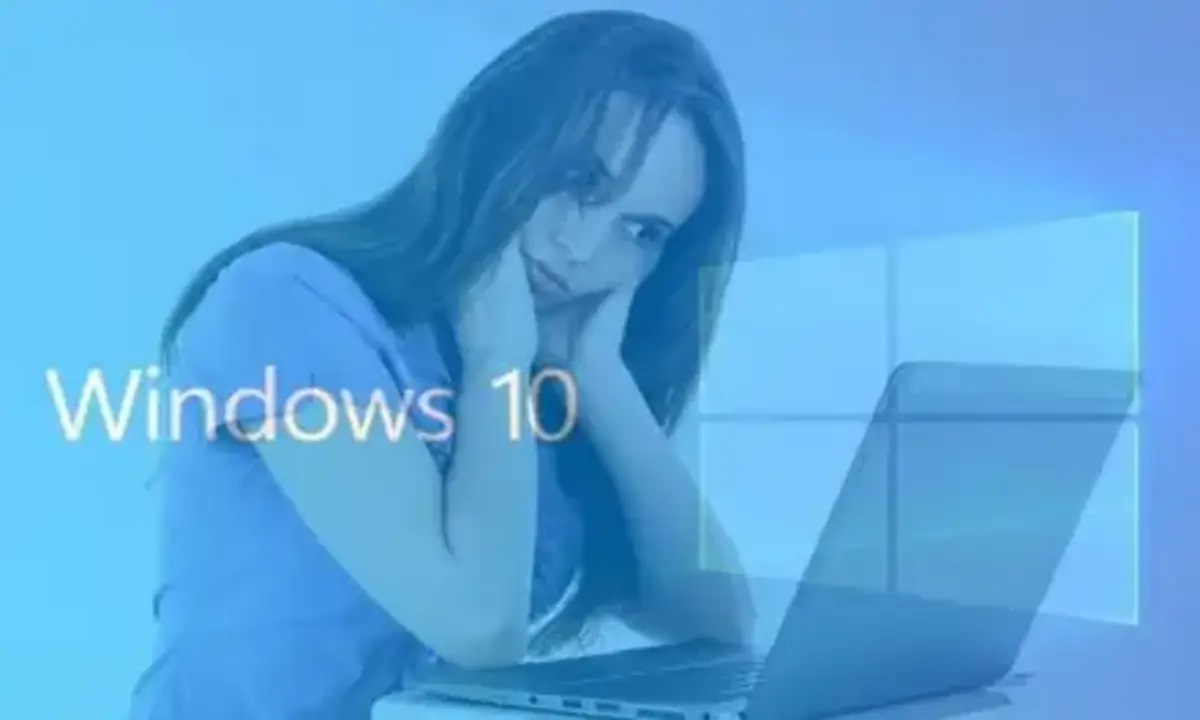Disabilitare Sysmain o Superfetch
Se stai leggendo questo Tutorial forse il tuo PC Windows è lento all’avvio oppure mentre lavori.
Se il computer talvolta si blocca per alcuni istanti oppure diventa improvvisamente lento, monitorando le risorse del sistema con Gestione Attività potresti vedere la percentuale di utilizzo dell’unità disco che schizza al 100%, da non confondere con la capacità.
Diversi possono essere i fattori che possono causare il problema del disco al 100% con Windows, tra i quali i servizi Sysmain o Superfetch.
Sysmain e Superfetch sono due servizi di Windows che svolgono la medesima funzione, la differenza è solo temporale, perché Superfetch è un servizio presente nelle versioni di Windows 10 antecedenti la 1809 ottobre 2018, così come per Windows 8, Windows 7 e Windows Vista, mentre nelle versioni più recenti di Windows 10 a partire dalla 1809 ottobre 2018 il servizio si chiama Sysmain. In Windows XP tale servizio si chiamava Prefetch.
Detto questo vediamo brevemente a che servono questi servizi.
Superfetch o Sysmain è un servizio di Windows che opera senza interruzione in background ed in base ad un particolare algoritmo effettua un monitoraggio costante dell’utilizzo del computer annotando le applicazioni usate più frequentemente.
Per ottimizzare le prestazioni del sistema e renderlo più performante, Sysmain o Superfetch all’avvio di Windows 10 precarica nella memoria RAM le applicazioni che risultano essere usate con più frequenza.
C’è da precisare che il precaricamento non incide sull’occupazione della memoria RAM, perché le aree occupate dai dati precaricati vengono identificate dal sistema sempre come disponibili.
Il servizio in effetti servirebbe per “mantenere e migliorare nel tempo le prestazioni del sistema” ed effettivamente velocizza l’avvio delle applicazioni specialmente in quei PC che utilizzano classici Hard Disk dove la lettura e scrittura dei dati avviene tramite un braccio meccanico, mentre è meno rilevante la presenza di questo servizio quando si utilizzano SSD dove forse è meglio disabilitarlo.
Allora, perché disattivare Sysmain o Superfetch se servono per mantenere e migliorare nel tempo le prestazioni del sistema?
Sysmain o Superfetch, per incompatibilità o presenza di falle nel sistema, talvolta invece di velocizzare Windows 10 lo rallenta determinando un utilizzo elevato della CPU e un utilizzo elevato del disco
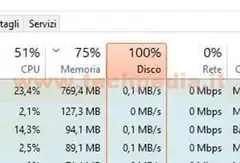
può anche essere causa del riavvio brusco e improvviso del computer con la conseguente perdita del lavoro, perciò difronte a tali fenomeni converrebbe disattivare Sysmain o Superfetch per velocizzare il PC con Windows 10 e risolvere il problema del disco 100%.
Disabilitare Sysmain o Superfetch per velocizzare Windows 10 e risolvere il problema dell’utilizzo del disco 100% non richiede l’intervento di un tecnico informatico, ma basta seguire il Tutorial ampiamente illustrato per sapere come fare.
Ok, prenditi circa 30 minuti di tempo per velocizzare Windows 10 e risolvere il problema del disco 100%.
Come velocizzare Windows 10 e correggere problema disco 100%
Premi contemporaneamente i tasti Windows + R per eseguire un comando.
Nella casella scrivi services.msc e poi clicca OK per avviare la gestione dei Servizi

Dopo pochi secondi appare la finestra con tutti i servizi disponibili.
Se hai difficoltà ad accedere alla gestione Servizi di Windows 10 clicca QUI per agire direttamente nel Registro di Sistema.
Clicca sull’intestazione della colonna Nome per ordinare i servizi alfabeticamente
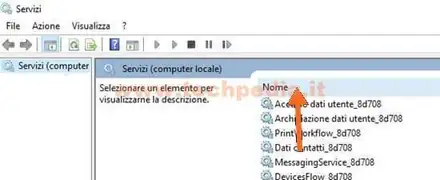
Se stai utilizzando Windows 10 1809 a salire scorri i servizi e trova Sysmain, altrimenti trova Superfetch, pertanto ti suggerisco di verificare quale versione di Windows 10 è installata nel computer
Trovato il servizio clicca su Sysmain o Superfetch per aprire il pannello con le proprietà.
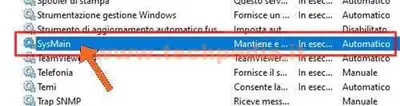
In questo pannello:
- clicca sulla scheda Generale
- clicca Interrompi per bloccare l’esecuzione del servizio
- clicca l'angolino per aprire il menu con le varie opzioni di avvio
- seleziona Disabilitato
- clicca OK
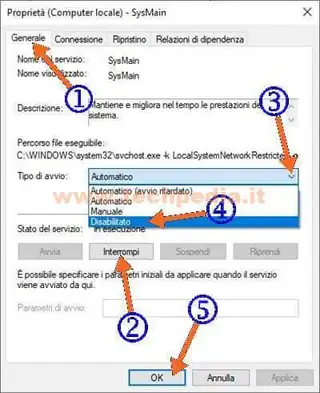
Chiudi tutte le finestre attive e clicca QUI per completare.
Disabilitare Sysmain o Superfetch nel Registro di Sistema di Windows 10
Se hai difficoltà ad accedere alla gestione Servizi di Windows 10, puoi disabilitare Sysmain o Superfetch direttamente nel Registro di Sistema di Windows 10.
Le modifiche al Registro di Sistema sono immediate, pertanto ti consiglio di effettuare un backup del Registro di Sistema e poi continuare.
Premi contemporaneamente i tasti Windows ![]() + R per eseguire un comando.
+ R per eseguire un comando.
Nella casella scrivi regedit e poi clicca OK per avviare l’editor del Registro di Sistema di Windows.
Se devi disattivare Superfetch clicca QUI
Disabilitare Sysmain nel Registro di Sistema di Windows 10
Per disattivare Sysmain nel Registro di Sistema di Windows clicca in sequenza le seguenti chiavi:
HKEY_LOCAL_MACHINE\SYSTEM\CurrentControlSet\Services\SysMain
A questo punto sulla destra appariranno i dati della chiave Sysmain con i relativi valori. Il dato che dovrai modificare è Start.
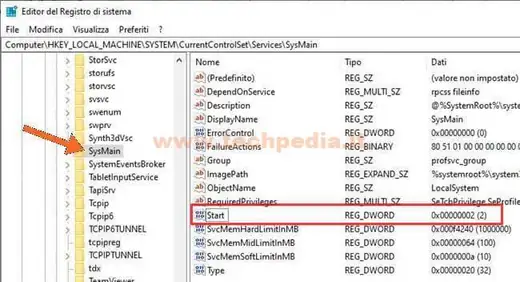
Clicca su Start e nel pannello che si apre assegna 4 oppure 0 al campo Dati valore, poi clicca Ok.
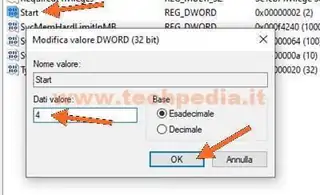
Chiudi tutti i pannelli aperti e poi clicca QUI.
Disabilitare Superfetch nel Registro di Sistema di Windows 10
Invece per disattivare Superfetch nel Registro di Sistema di Windows clicca in sequenza le seguenti chiavi:
HKEY_LOCAL_MACHINE\SYSTEM\CurrentControlSet\Control\Session Manager\Memory Management\PrefetchParameters
A questo punto sulla destra appariranno i dati della chiave PrefetchParameters con i relativi valori. I dati che dovrai modificare sono EnablePrefetcher e EnableSuperfetch.
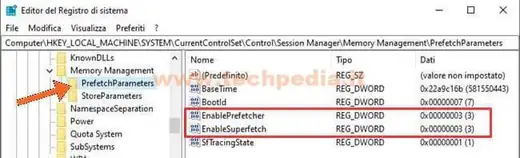
Clicca su EnableSuperfetch e nel pannello che si apre assegna 0 al campo Dati valore, poi clicca Ok.

Ripeti la stessa operazione per EnablePrefetcher.
Chiudi tutti i pannelli aperti.
Dopo aver disattivato Sysmain o Superfetch ti consiglio di riavviare il computer.
Questo suggerimento per velocizzare Windows 10 e risolvere il problema del disco al 100% non è valido per tutte le situazioni, perché la lentezza di Windows 10 può essere determinata da diversi fattori, però vale la pena provare questa soluzione specialmente se si verifica spesso l’utilizzo del disco 100%.
Puoi riattivare Sysmain o Superfetch quando vuoi eseguendo le stesse operazioni ripristinando i precedenti valori.
QR Code per aprire l'articolo su altri dispositivi
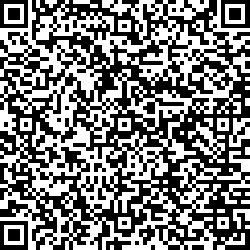
Autore: Pasquale Romano Linkedin